wps文档打印不了怎么回事 5种方法教你解决
在日常办公中,WPS文档打印问题可能会影响工作效率。本文将详细介绍WPS文档无法打印的常见原因及其解决方案,帮助您快速解决问题,恢复正常打印功能。
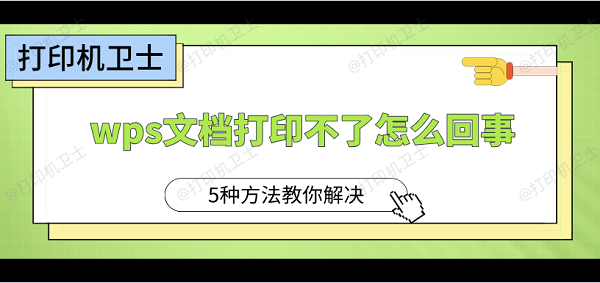
一、检查打印机状态
打印机状态异常是导致文档无法打印最常见的原因之一。例如,打印机可能处于脱机状态、墨盒或碳粉不足、纸张类型设置错误等。
打开“控制面板”中的“设备和打印机”选项。
查找您的打印机图标,确认其是否显示为“就绪”状态。
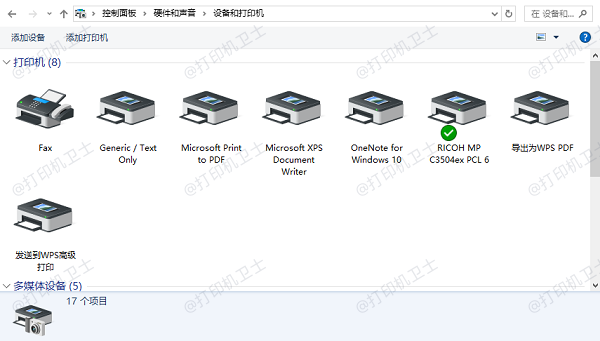
如果打印机图标上带有感叹号或其他标记,则表示存在某种问题,此时右键点击打印机图标选择“查看属性”,根据提示解决问题。
检查墨盒或碳粉是否充足,如果不足则需更换新的。
检查纸张类型是否与实际使用的纸张匹配,如果不匹配请更改设置。
二、检查WPS文档格式
有时文档中的某些特殊格式或元素可能会导致打印失败。比如复杂的表格、图片、背景颜色等,这些元素在打印时可能会出现问题。
尝试简化文档内容,移除复杂的表格、图片或者背景颜色。
在WPS中选择“文件”>“另存为”,尝试以不同的文件格式(如PDF)保存文档后重新打印。
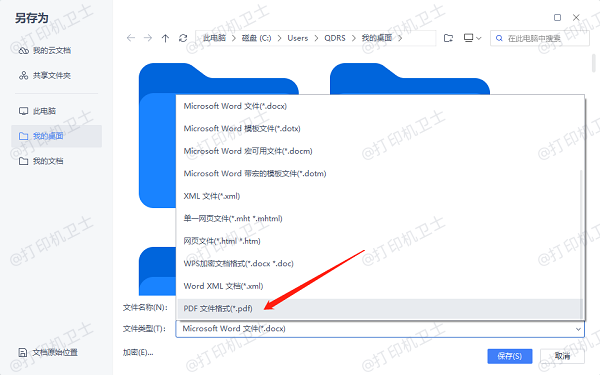
使用WPS的“打印预览”功能查看文档是否能够正常显示所有内容。
如果文档中有特别复杂的设计元素,考虑使用其他软件(如Adobe Acrobat)将其转换为PDF格式后再打印。
三、更新或重装打印机驱动程序
过时或损坏的打印机驱动程序也可能导致打印问题。确保您正在使用的是与您的打印机型号兼容的最新版本驱动程序。如果您不确定,可以使用打印机卫士来帮您自动识别设备并检测打印机驱动。
将打印机连接到电脑后,打开打印机卫士进行检测,如果显示打印机驱动异常,点击一键修复。

 好评率97%
好评率97%
 下载次数:4817477
下载次数:4817477
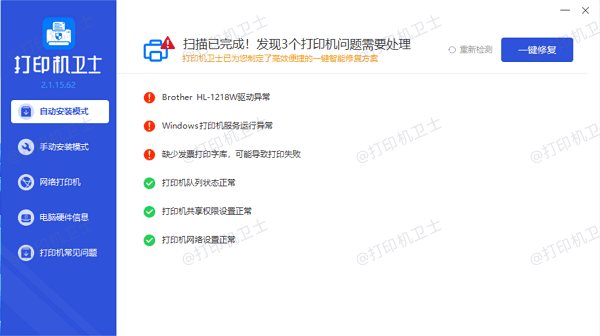
等待修复完成后,重启打印机,尝试再次打印文档。
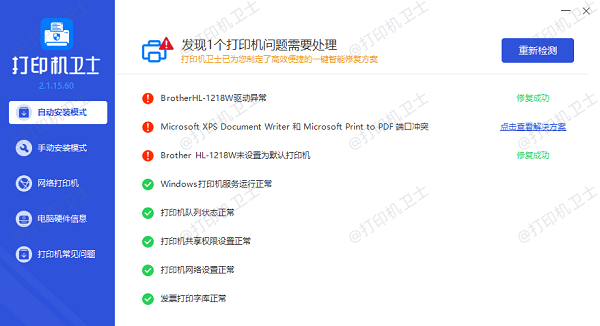
四、检查打印队列
打印队列堵塞也会导致文档无法正常打印。通常情况下,如果前面的任务没有完成,后续的打印任务会被阻止。
打开“控制面板”中的“设备和打印机”。
右键点击您的打印机图标,选择“查看打印队列”。
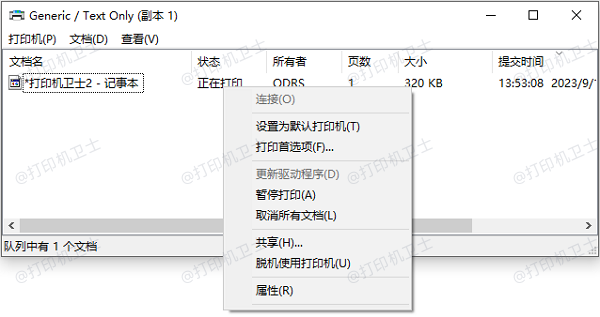
检查打印队列中是否有未完成的任务,如果有,取消这些任务。
清空打印队列后,尝试重新发送打印命令。
五、检查网络连接
对于无线或网络连接的打印机,不稳定的网络连接可能会导致打印任务失败。
确认打印机和电脑都已连接到同一网络。
检查网络连接是否稳定,必要时重启路由器。
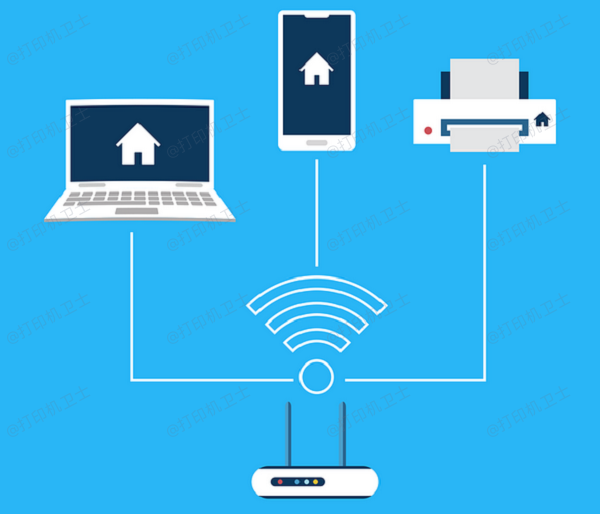
尝试通过USB线直接连接打印机和电脑,看是否能够成功打印。
如果仍然无法解决问题,检查打印机的IP地址是否正确设置,并确保它与电脑在同一子网内。
以上就是wps文档打印不了的解决方案。希望对你有所帮助。如果有遇到打印机连接、共享、报错等问题,可以下载“打印机卫士”进行立即检测,只需要一步便可修复问题,提高大家工作和打印机使用效率。

 好评率97%
好评率97%
 下载次数:4817477
下载次数:4817477